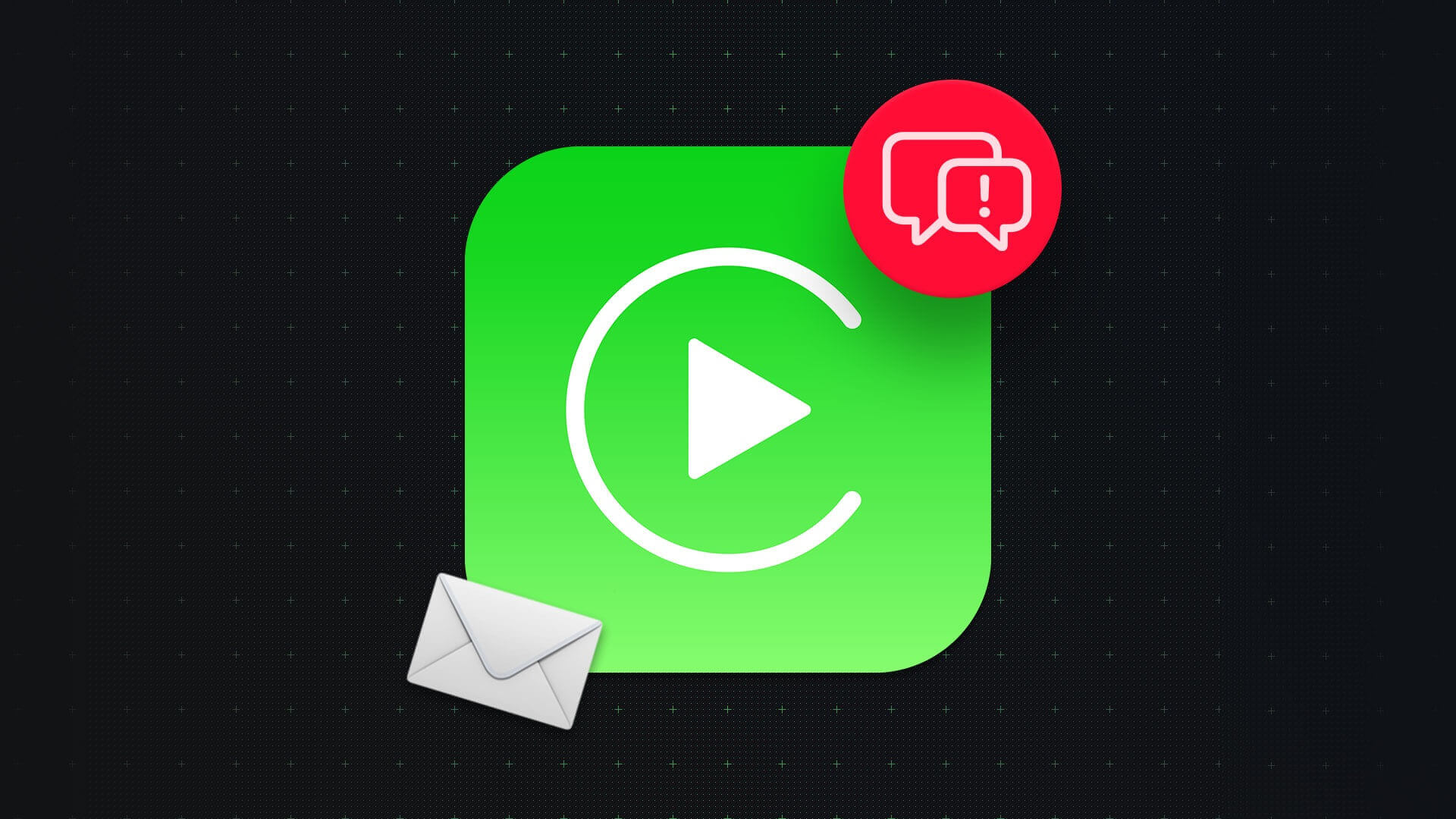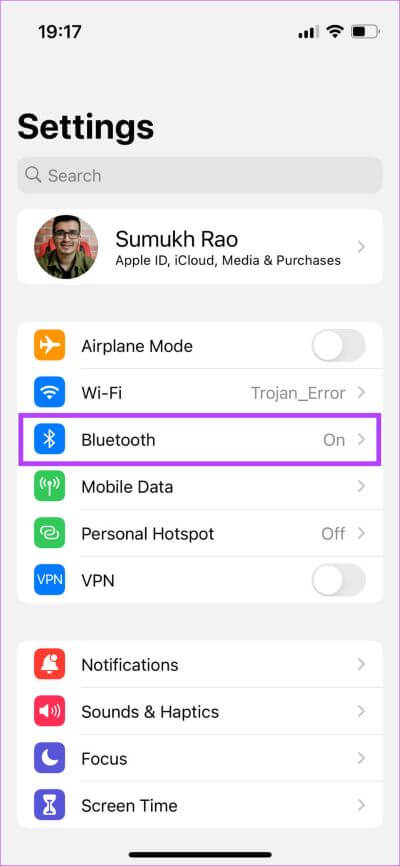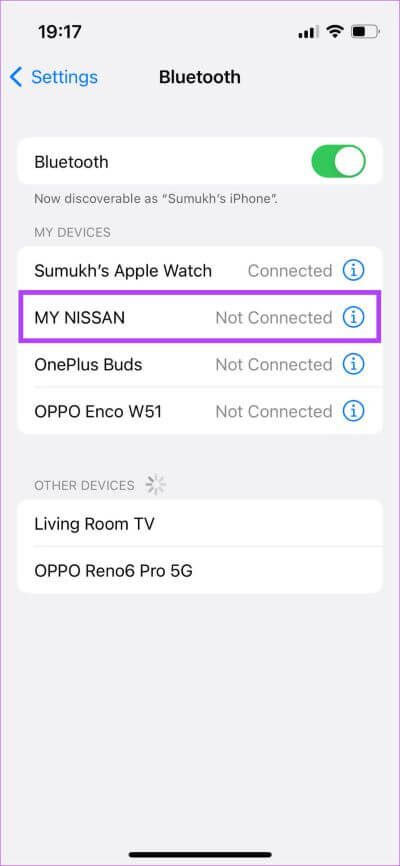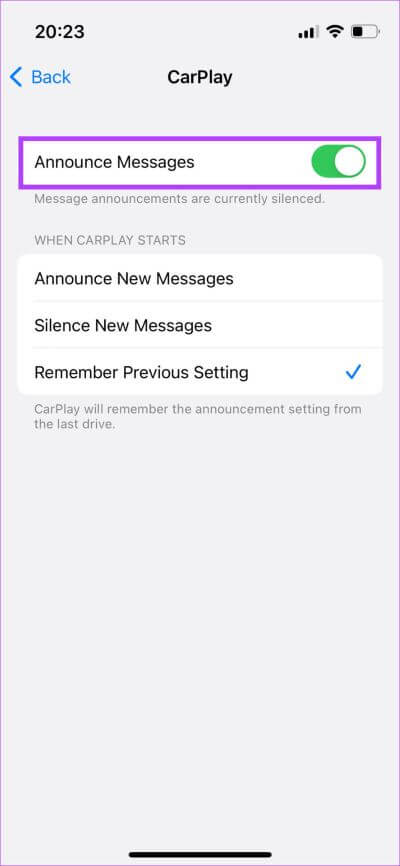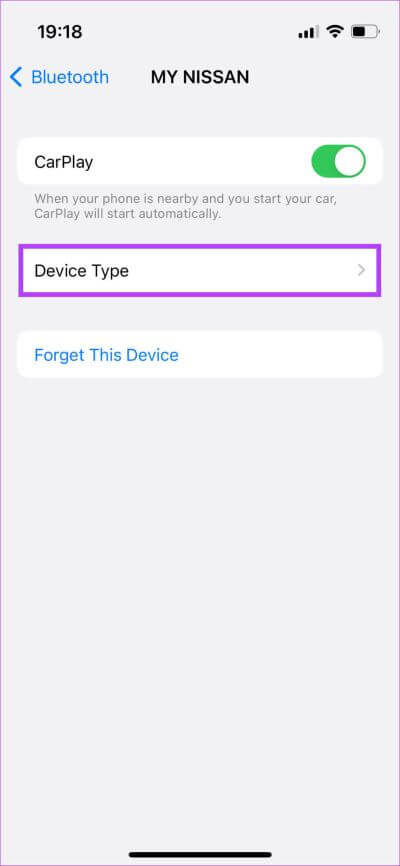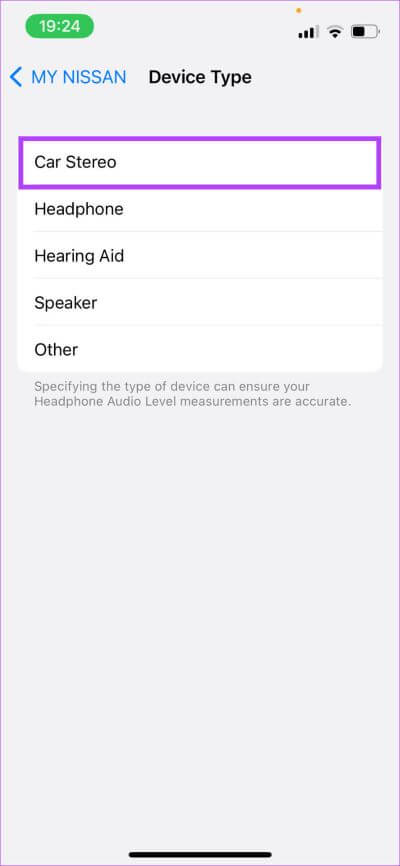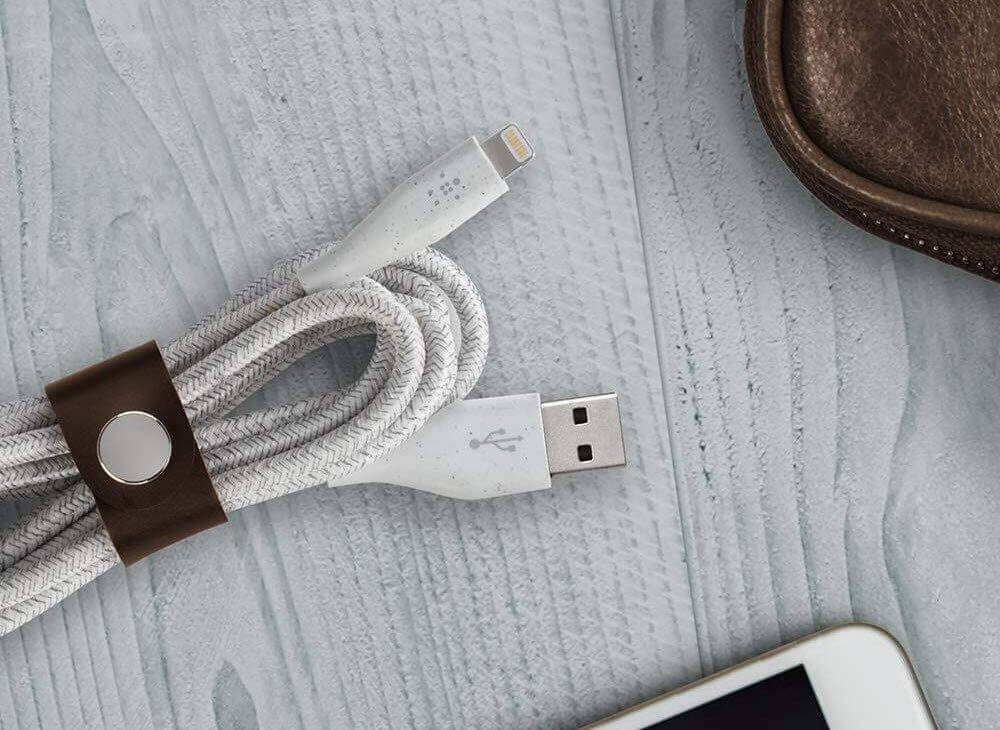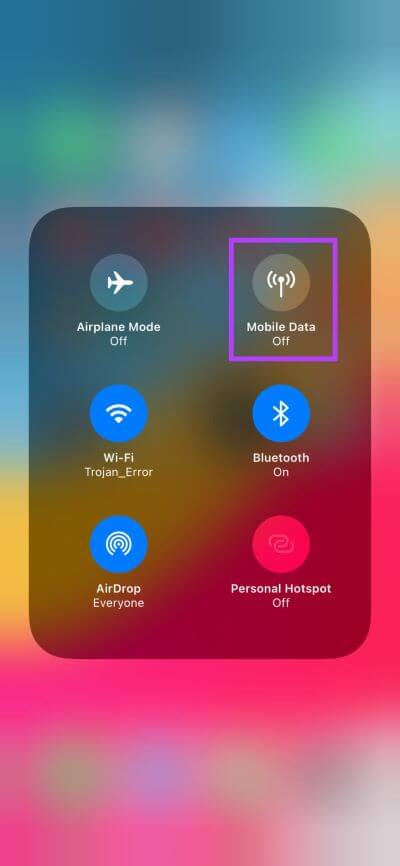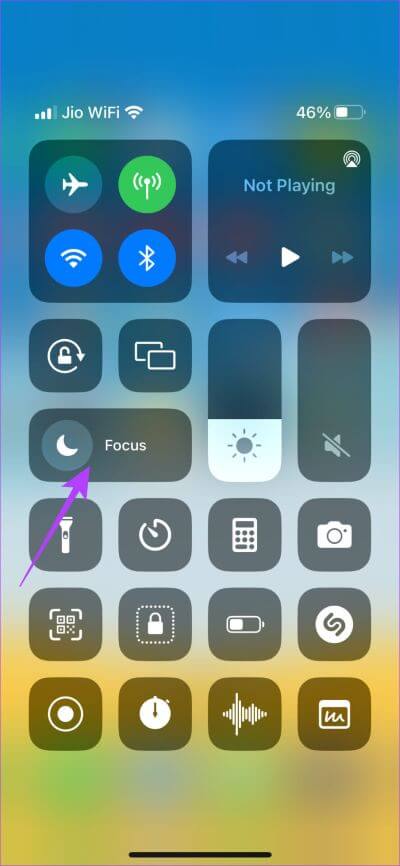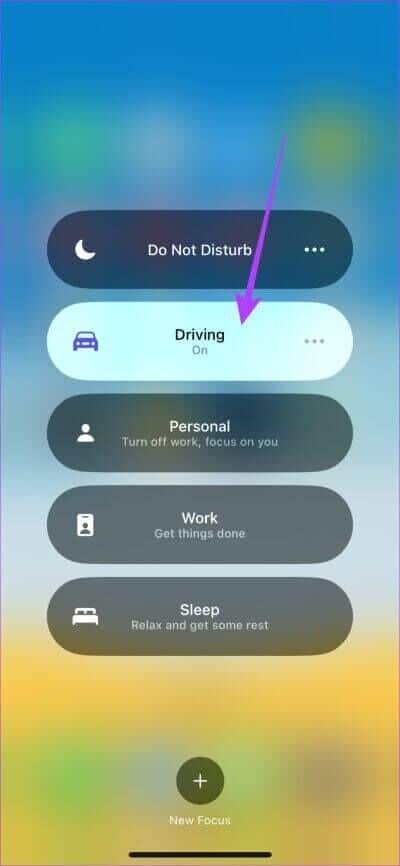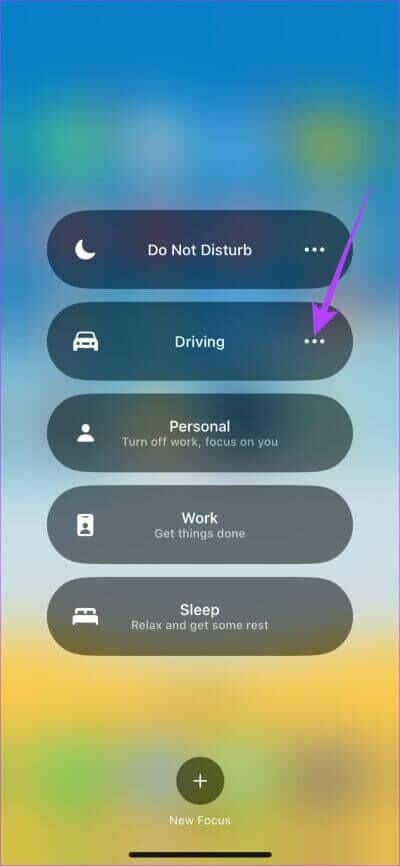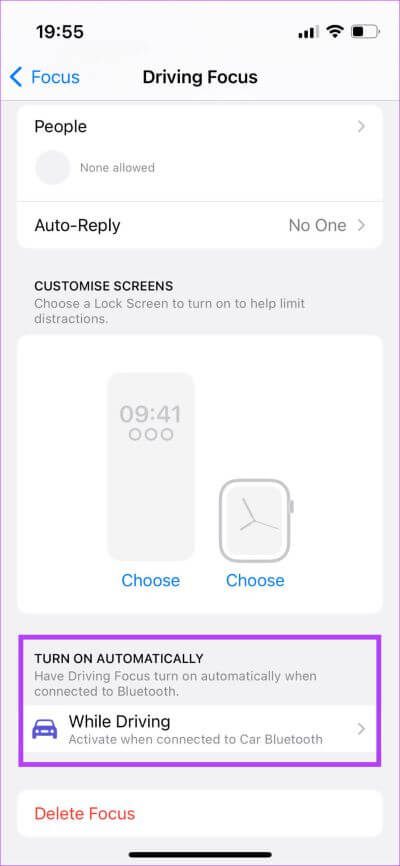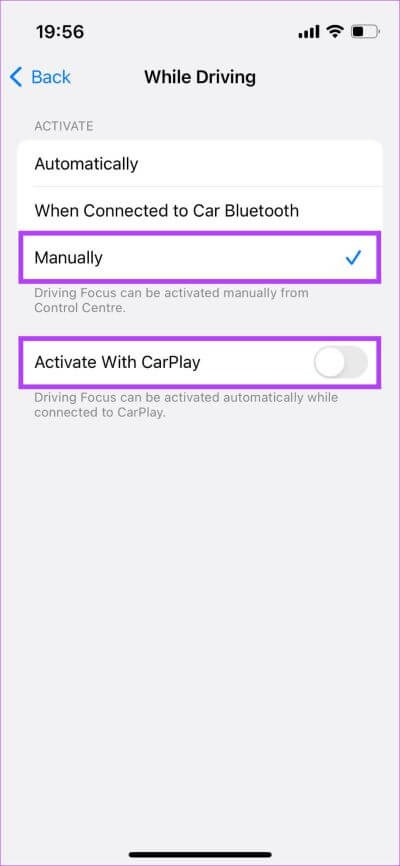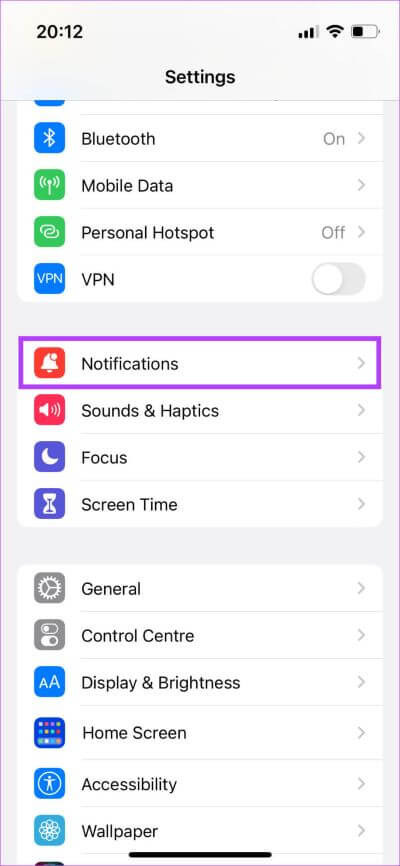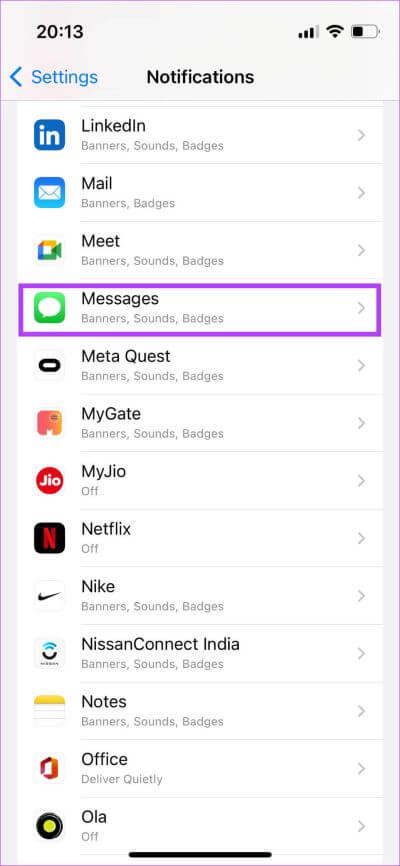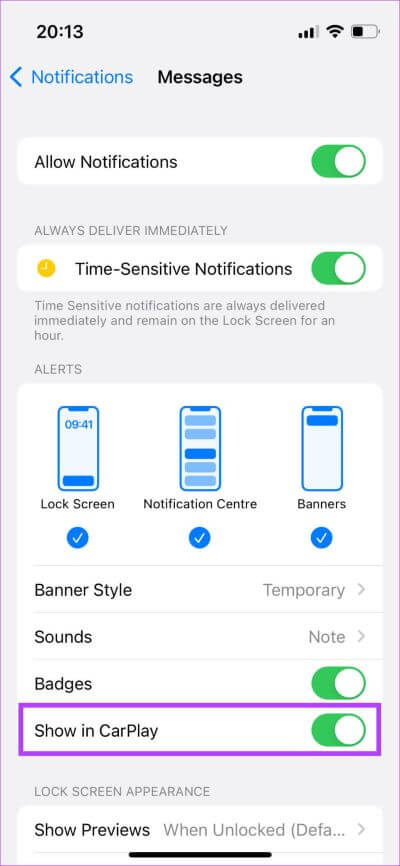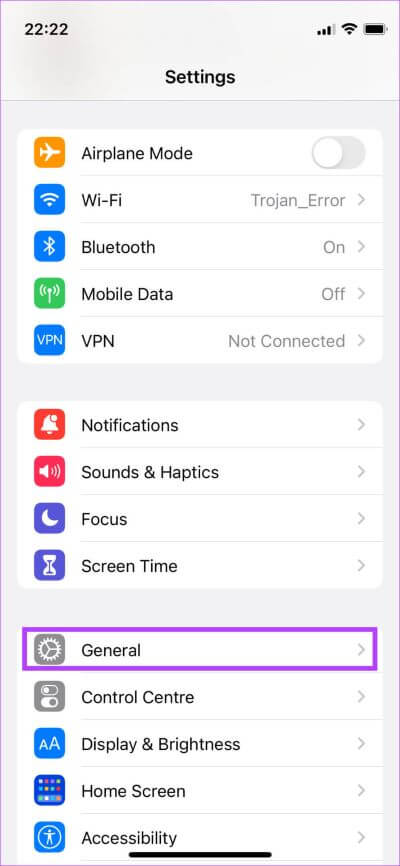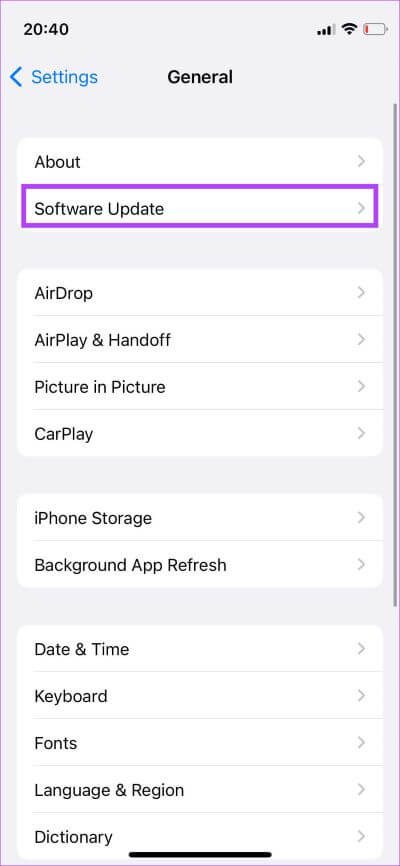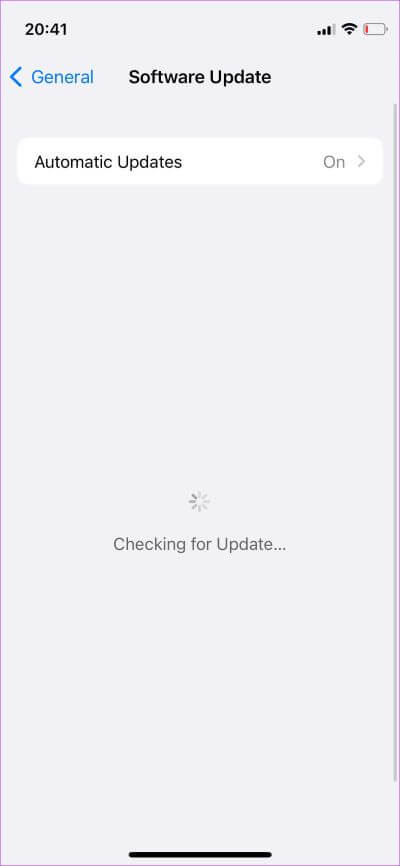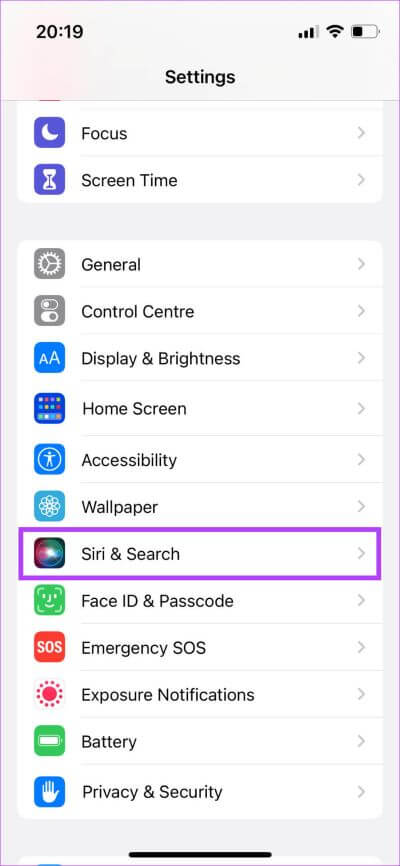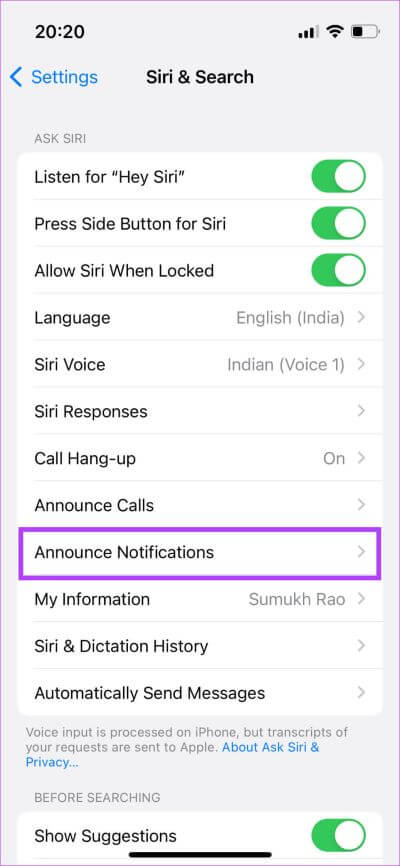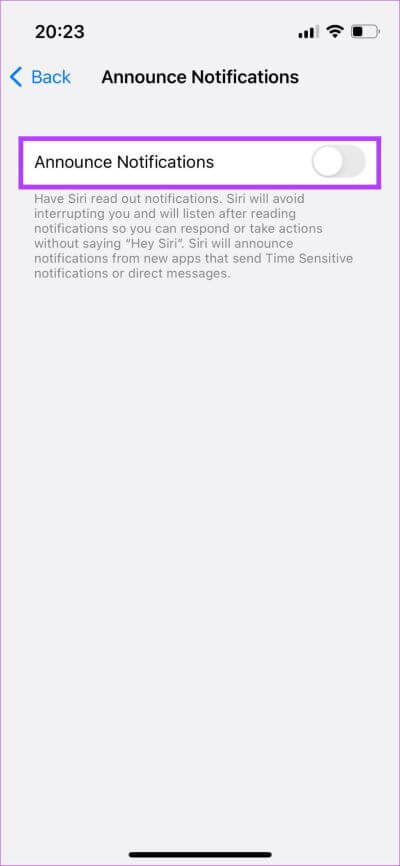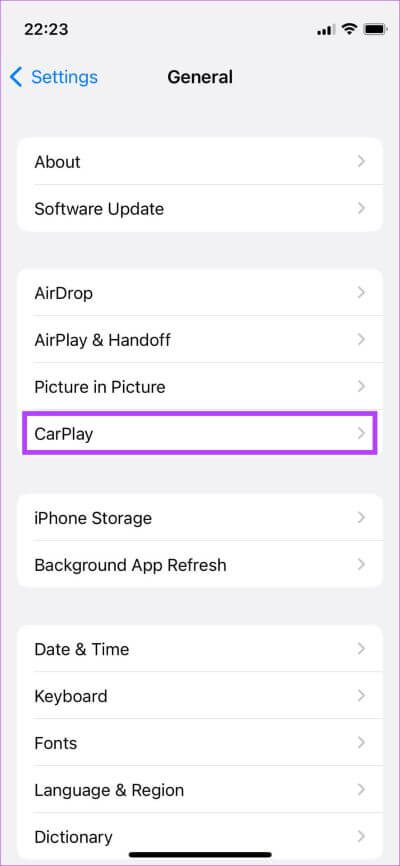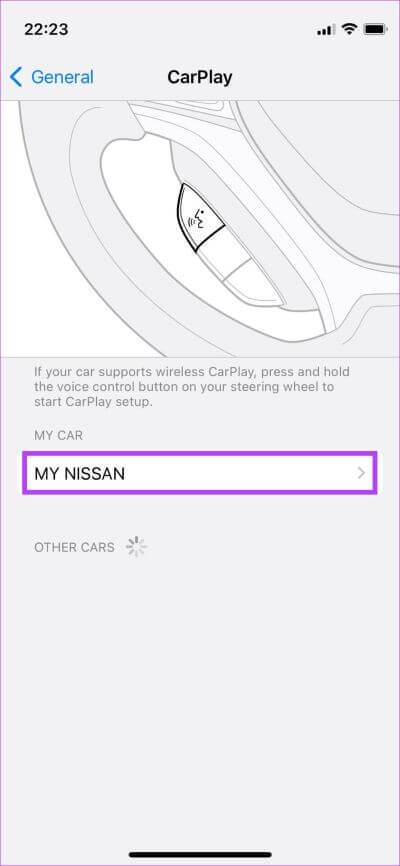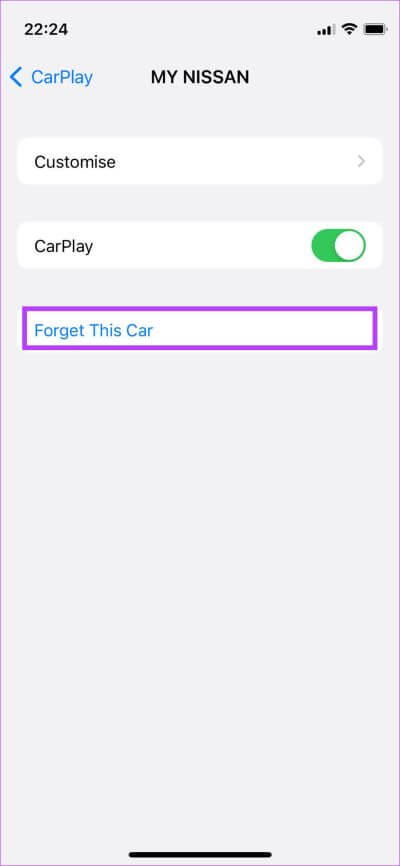Les 10 meilleures façons de réparer Apple CarPlay ne lit pas les messages texte
Préparer Apple CarPlay L'une des caractéristiques les plus précieuses pendant la conduite. Il vous aide à vous concentrer sur la route tout en vous donnant des alertes essentielles comme les appels et les notifications de vos proches. Il lit vos messages à haute voix afin que vous n'ayez pas à lire de texte pendant que vous conduisez. Cependant, parfois, CarPlay ne parvient pas à lire certains messages texte, ce qui entraîne des notifications manquées.
Alors que la plupart des notifications peuvent attendre pendant que vous conduisez, certains messages de la famille et des amis peuvent être importants. C'est très ennuyeux plus tard lorsque vous vous rendez compte que vous avez des messages en attente. Ne vous inquiétez pas, il existe des solutions simples à ce problème. Si Apple CarPlay ne lit pas les messages texte lorsque vous les recevez, voici quelques solutions pour vous aider.
1. Activez et désactivez le mode CARPLAY dans les paramètres BLUETOOTH
Lorsqu'il est connecté à l'unité principale de votre voiture, l'appareil apparaît dans le menu Bluetooth de votre iPhone. C'est ici que vous pouvez activer ou désactiver CarPlay. L'activation et la désactivation de l'interrupteur réinitialise l'interface, ce qui peut aider CarPlay à ne pas afficher de messages texte. Voici comment procéder.
Étape 1: Ouvert Paramètres Sur un appareil iPhone Votre. Aller à la rubrique Bluetooth.
Étape 2: Sélectionnez le petit bouton "je" à côté de l'unité ta tête de voiture dans la liste des appareils.
Étape 3: Désactiver Commutateur À côté de CarPlay. Attendre un moment et redémarrez-le.
Préparé Connectez votre téléphone à votre voiture Vérifiez maintenant que vos messages sont lus.
2. Sélectionnez le type de périphérique dans les paramètres BLUETOOTH
Lorsque vous couplez votre iPhone avec votre autoradio, une option est sélectionnée dans les paramètres Bluetooth pour définir l'appareil comme autoradio. Lorsque vous faites cela, votre iPhone transmet automatiquement toutes vos notifications à l'unité principale de votre voiture via CarPlay. Voici comment identifier l'appareil.
Étape 1: Ouvrir une application Paramètres Sur votre iPhone. Aller à rubrique bluetooth.
Étape 2: Sélectionnez le petit bouton "je" À côté de votre autoradio de Liste des périphériques.
Étape 3: Maintenant, appuyez sur Type de périphérique.
Étape 4: Sélectionner Autoradio.
Cela devrait vous aider à résoudre le problème où les messages texte de l'iPhone ne s'affichent pas dans votre voiture.
3. Connectez votre IPHONE via USB au lieu d'une connexion sans fil
Il est possible que votre iPhone ait des problèmes avec la connexion sans fil à l'unité principale de la voiture. Dans ce cas, les notifications CarPlay peuvent ne pas fonctionner correctement. Au lieu de connecter sans fil votre iPhone à la voiture, utilisez un câble Lightning vers USB pour Apple CarPlay.
Essayez d'utiliser CarPlay Via la méthode filaire et vérifiez si CarPlay annonce à nouveau les messages.
4. Assurez-vous que votre téléphone dispose d'une connexion réseau fonctionnelle
Bien que la connectivité réseau ne soit pas importante pour qu'Apple CarPlay fonctionne, elle est indispensable pour recevoir vos notifications. Si votre iPhone lui-même ne reçoit pas de messages, ces messages texte n'apparaîtront pas non plus dans votre voiture.
Outre la connexion réseau, il est également important de disposer d'une connexion de données mobile fonctionnelle si vous souhaitez que Siri annonce vos notifications. Si vous recevez des notifications etMais Siri ne lit pas les SMS à haute voix Il est possible qu'il y ait un problème avec votre connexion de données mobiles.
5. Désactiver la mise au point sur la conduite
Apple a introduit les modes de mise au point pour éviter les distractions pendant le travail ou le sommeil. Il y a aussi Mode de mise au point Lorsque la conduite est appelée concentration de conduite. L'activation de Driving Focus désactive les notifications lors de l'utilisation de CarPlay afin que toute votre attention soit sur la route. Donc, si Driving Focus est activé sur votre iPhone, il est temps de le désactiver. Voici comment.
Étape 1: Annuler Sélectionnez le centre de contrôle sur votre iPhone en glissant vers le bas depuis le coin supérieur droit.
Étape 2: Appuyez avec Continuer Un bouton Commutateur de mise au point.
Étape 3: Si activé Concentration sur la conduite , Cliquez sur Au dessus Pour l'éteindre.
Bien que cela soit suffisant pour désactiver la mise au point de conduite, il existe un paramètre caché qui active automatiquement la mise au point de conduite lorsqu'il est connecté à CarPlay. Voyons comment vous pouvez le désactiver pour vous assurer que vos messages sont vus et lus à haute voix par Siri.
Étape 4: Clique sur Les trois points À côté du focus de la commande pour le développer. Maintenant, sélectionnez Paramètres.
Étape 5: Faites défiler vers le bas et appuyez sur "tout en conduisant"Dans "Jouer automatiquement".
Étape 6: Choisissez manuellement sous "Énergétique" et éteignez l'interrupteur pour "Activation avec CarPlay".
La mise au point sur la conduite ne sera désormais plus automatiquement activée et CarPlay affichera vos notifications textuelles au fur et à mesure de leur arrivée.
6. Activer les notifications pour l'application Messages
Votre iPhone dispose d'une bascule pour activer ou désactiver les notifications de certaines applications lors de l'utilisation de CarPlay. Par conséquent, il est important de s'assurer que les notifications de l'application Messages sont activées afin qu'elles puissent être livrées et lues dans votre voiture. Voici comment l'activer.
Étape 1: Ouvrir une application Paramètres Sur un appareil iPhone Votre et appuyez sur Notifications.
Étape 2: je cherche Application de messagerie dans la liste et sélectionnez-le.
Étape 3: Activez la bascule à côté de "Présentation dans CarPlay.
7. Mettez à jour votre IPHONE avec la dernière version d'IOS
Une certaine version du logiciel peut avoir causé un problème avec les notifications Apple CarPlay qui ne fonctionnent pas. La mise à jour de votre iPhone vers la dernière version d'iOS peut résoudre ces problèmes.
Étape 1Ouvrez une appli Paramètres Sur un appareil iPhone Votre et sélectionnez Général
Étape 2: Clique sur Mise à jour du logiciel.
Étape 3: Dans le cas d Disponibilité de la nouvelle mise à jour, Il y sera répertorié. Localiser Installer Et attends jusqu'à L'installation est terminée.
8. Activer l'annonce de notification de SIRI
Si vous recevez des notifications de message à l'écran mais que votre voiture ne lit pas les messages, activez la fonction de notification de notification sous les paramètres Siri sur votre iPhone. Voici comment procéder.
Étape 1: Ouvrir une application Paramètres Sur votre iPhone. Aller à Siri et recherche.
Étape 2: Sélectionner Annonce de notification.
Étape 3: Activer Commutateur À côté de Avis d'annonce.
Étape 4: Choisis une option CarPlay. Activez la bascule à côté de Annonce de message.
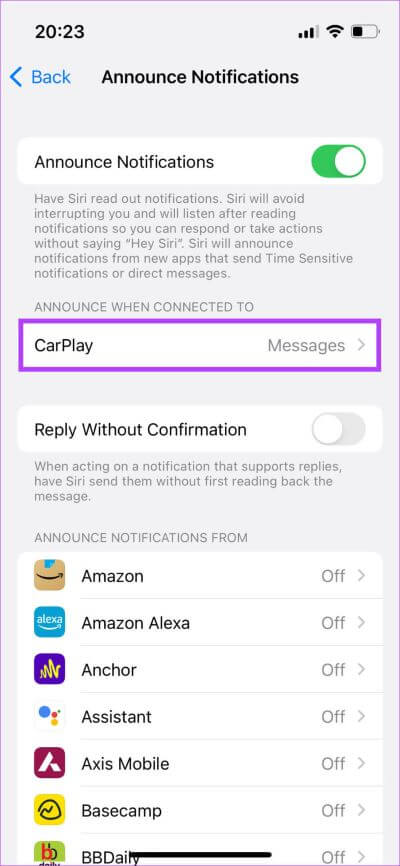
Vos messages seront désormais annoncés par Siri dans CarPlay.
9. Redémarrez l'unité principale dans votre voiture
Pour autant que vous le sachiez, le problème des notifications ne concerne peut-être pas Apple CarPlay ou votre iPhone. Il pourrait y avoir un dysfonctionnement avec la chaîne stéréo ou l'unité principale de votre voiture. Par conséquent, CarPlay ne peut pas afficher ou lire les messages. La solution rapide à ce problème consiste à redémarrer l'unité principale de votre véhicule.
Coupez le contact de votre véhicule et attendez que l'unité principale s'éteigne automatiquement. Après cela, redémarrez votre voiture et laissez le système d'information et de divertissement fonctionner à nouveau. Essayez maintenant de connecter votre téléphone et Apple CarPlay devrait fonctionner parfaitement et lire tous vos messages texte.
10. Oubliez la voiture connectée et ajoutez-la à nouveau
Si aucune des solutions ci-dessus ne vous a aidé à réparer Apple CarPlay qui ne lit pas les messages texte, vous pouvez oublier la voiture connectée via les paramètres CarPlay sur votre iPhone. Une fois que vous avez fait cela, vous devrez à nouveau coupler votre iPhone avec l'unité principale de votre voiture. Voici comment c'est fait.
Étape 1: Ouvrir une application Paramètres sur votre iPhone et accédez à la section Général.
Étape 2: Sélectionnez une option CarPlay.
Étape 3: Clique sur La voiture auquel vous êtes connecté.
Étape 4: Sélectionnez “Oubliez cette voiture.
Cela déconnectera votre iPhone de l'unité principale de la voiture. Reconnectez votre iPhone via Bluetooth ou utilisez un câble USB pour reconfigurer CarPlay à partir de zéro.
Ne manquez pas les mises à jour importantes
Il est très important que vous restiez entièrement concentré sur la route pendant la conduite. Cependant, vous souhaitez être informé de certains messages importants. Dans ce cas, vous pouvez utiliser ces méthodes pour réparer Apple CarPlay qui ne lit pas les messages texte pendant la conduite. Si ces méthodes ne vous ont pas non plus aidé, votre dernier recours consiste à contacter le support Apple et à les laisser vous aider.